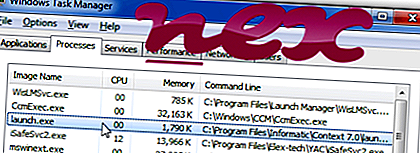
Procesul cunoscut sub numele de Launcher Application sau OSD Setup sau usbdevice aparține software-ului CyberScrub® Privacy Suite sau DeviceManager sau Project1 de CyberScrub (www.cyberscrub.com) sau The TechGuys sau HH sau eInstruction.
Descriere: Launch.exe nu este esențial pentru Windows și de multe ori va cauza probleme. Launch.exe este localizat într-un subfolder al „C: \ Program Files (x86)” - de exemplu C: \ Program Files (x86) \ CyberScrub Privacy Suite \ sau C: \ Program Files (x86) \ Rapoo \ RpWireless \ . Mărimile de fișiere cunoscute pe Windows 10/8/7 / XP sunt de 45.192 de octeți (31% din toate aparițiile), 57.344 de octeți și încă 7 variante.
Fișierul laun.exe nu este un fișier de bază pentru Windows. Nu există informații despre fișiere. Programul pornește de la pornirea Windows (a se vedea cheia de înregistrare: Run, MACHINE \ Run, MACHINE \ Foldere Shell utilizator). Fișierul are o semnătură digitală. Prin urmare, ratingul de securitate tehnică este de 40% periculos, dar trebuie să ții cont și de recenziile utilizatorilor.
Dezinstalarea acestei variante: În cazul în care există probleme cu lansarea.exe, puteți, de asemenea, să solicitați ajutor de la Asistență [1] [2], să căutați o actualizare pe site-ul furnizorului sau să dezinstalați programul asociat (Start> Panou de control> Dezinstalare un Program> CyberScrub® Privacy Suite ™ sau www.informatic.ru ).- Dacă lansarea.exe se află în folderul C: \ Windows \ System32, ratingul de securitate este de 70% periculos . Dimensiunea fișierului este de 10, 240 de octeți. Nu există informații despre autorul fișierului. Programul nu are o fereastră vizibilă. Fișierul este un fișier necunoscut în folderul Windows. Fișierul laun.exe nu este un fișier de sistem Windows. Launch.exe este capabil să monitorizeze aplicațiile.
- Dacă lansarea.exe este situată într-un subfolder al lui C: \ Windows, gradul de securitate este de 72% periculos . Mărimea fișierului este de 1.036.288 octeți (50% din toate aparițiile) sau 10.240 de octeți. Nu există nicio descriere a programului. Programul nu are o fereastră vizibilă. Fișierul este un fișier necunoscut în folderul Windows. Fișierul laun.exe nu este un fișier de sistem Windows. Launch.exe este capabil să monitorizeze aplicațiile și să manipuleze alte programe.
- Dacă lansarea.exe este localizată într-un subfolder al folderului Windows pentru fișiere temporare, ratingul de securitate este de 64% periculos . Dimensiunea fișierului este de 1.122.452 de octeți.
Informații externe de la Paul Collins:
Există fișiere diferite cu același nume:
- „MailScan Dispatcher” trebuie să ruleze la pornire. MailScan Dispatcher împarte fiecare mesaj de e-mail în diferite componente, cum ar fi antetul, corpul și atașamentul. Formatele comprimate (ZIP, ARJ etc.) sunt scanate pentru viruși și curățate
- „Screen Guard” poate rula la pornire. Parte a accesului Software-ul de securitate și confidențialitate refuzat
- „Traceless” nu este necesar să ruleze la pornire. Traceless 2003 - ștergeți cookie-urile, directoarele temp și istoricul browserului printr-un singur clic. De asemenea, șterge documentele recente și caseta completă automată IE
Important: Unele programe malware se camuflează ca lansare.exe, în special atunci când se află în folderul C: \ Windows sau C: \ Windows \ System32, de exemplu Win32: Sisproc-L [Trj] sau Win32: Dropper-gen [Drp] (detectat de Avast) și Trojan.Generic.6155451 sau Trojan.GenericKD.3222084 (detectate de BitDefender). Prin urmare, ar trebui să verificați procesul de lansare.exe de pe computer pentru a vedea dacă este o amenințare. Vă recomandăm Managerul de activități de securitate pentru verificarea securității computerului. Aceasta a fost una dintre cele mai bune opțiuni de descărcare ale The Washington Post și PC World .
Un computer curat și ordonat este cerința cheie pentru evitarea problemelor cu lansarea. Aceasta înseamnă a rula o scanare pentru malware, curățarea hard disk-ului dvs. folosind 1 cleanmgr și 2 sfc / scanare, 3 programe de dezinstalare de care nu mai aveți nevoie, verificarea programelor Autostart (folosind 4 msconfig) și activarea Windows 5 Actualizare automată. Amintiți-vă întotdeauna să efectuați copii de rezervă periodice sau cel puțin să setați puncte de restaurare.
Dacă întâmpinați o problemă reală, încercați să reamintiți ultimul lucru pe care l-ați făcut sau ultimul lucru pe care l-ați instalat înainte să apară pentru prima dată problema. Utilizați comanda 6 resmon pentru a identifica procesele care vă cauzează problema. Chiar și pentru probleme serioase, mai degrabă decât reinstalarea Windows-ului, mai bine reparați instalarea sau, pentru Windows 8 și versiunile ulterioare, executați comanda 7 DISM.exe / Online / Cleanup-image / Restorehealth. Acest lucru vă permite să reparați sistemul de operare fără a pierde date.
Pentru a vă ajuta să analizați procesul de lansare.exe de pe computer, următoarele programe s-au dovedit a fi utile: Un Manager de activități de securitate afișează toate sarcinile Windows care rulează, inclusiv procesele ascunse încorporate, cum ar fi monitorizarea tastaturii și a browserului sau intrările Autostart. O evaluare unică a riscului de securitate indică probabilitatea ca procesul să fie potențial spyware, malware sau un troian. B Malwarebytes Anti-Malware detectează și elimină spyware-ul, adware-ul, troienii, keylogger-urile, programele malware și trackerele de pe hard disk.
Fișier aferent:
pdvd11serv.exe contentdefender.exe wkufind.exe laun.exe nvlddmkm.sys mediamonkey.exe sclauncher.exe nvspcap.dll hmipcore.dll soundtouch music server.lnk psp2clnt.exe












